Сакријте оне апликације које желите да останете приватне
- Ако желите да очистите радну површину или Старт мени, скривање ретко коришћених апликација може бити стратегија за ослобађање простора.
- Најбољи методи за сакривање инсталираних програма могу се урадити коришћењем уграђених Виндовс услужних програма као што су уређивач регистра и уређивач смерница групе.
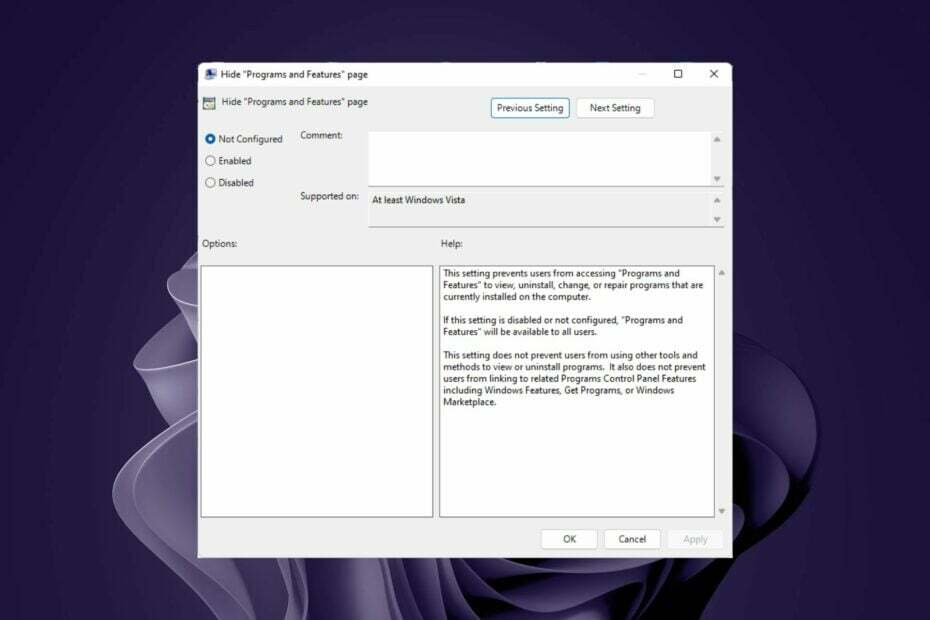
ИксИНСТАЛИРАЈТЕ КЛИКОМ НА ДАТОТЕКУ ЗА ПРЕУЗИМАЊЕ
- Преузмите алатку за поправку рачунара Ресторо који долази са патентираним технологијама (доступан патент овде).
- Кликните Започни скенирање да бисте пронашли проблеме са Виндовс-ом који би могли да изазову проблеме са рачунаром.
- Кликните Поправи све да бисте решили проблеме који утичу на безбедност и перформансе вашег рачунара.
- Ресторо је преузео 0 читаоци овог месеца.
Вероватно је збуњујуће зашто бисте уместо тога сакрили своје инсталиране програме унинсталацију их. Међутим, неки људи се изнервирају када не могу да пронађу своје омиљене апликације у менију Старт или на радној површини јер превише непотребних апликација заузима простор.
Дакле, како да сакријете инсталиране програме на свом Виндовс уређају? Ево чланка који детаљно описује све различите начине на које то можете постићи.
Зашто да сакријем инсталиране програме?
Вероватно се питате зашто би неко преузео апликацију само да би је сакрио. Међутим, постоје убедљиви разлози, као што су:
- Очистите радну површину – Претрпана радна површина или Старт мени могу успорите свој рачунар и отежајте проналажење онога што тражите.
- Држите их подаље од очију док вам не затребају – Ако неке од ових апликација користите повремено, вероватно једном месечно, нема потребе да их стално имате у менију Старт или на радној површини. Такође избегавате понестаје памћењаи сваком тренутку.
- Брзо приступите приоритетним апликацијама – Постоје апликације које користите свакодневно и морате брзо да им приступите без претраживања. Сакривање апликација које се ретко користе може створити простор за ваше приоритетне апликације.
- Родитељска контрола – Ако делите свој рачунар са децом, неке апликације можда неће бити прикладне за узраст, па је потребно да их држите скривеним у сврху приватности и заштите.
Како да сакријем све програме у Виндовс-у?
Пре него што почнете да сакривате апликације, прво морате да предузмете неке прелиминарне кораке. Ево шта треба да урадите:
- Уверите се да имате а резервну копију свих ваших важних података.
- Уверите се да апликација коју желите да сакријете није покренута.
- Проверите да нема других датотека са истим именом на вашем рачунару.
- Користите ан налог са административним привилегијама да извршите промене на рачунару.
Такође, ако желите да ослободите простор, можете да избришете икону апликације са радне површине, да је откачите са траке задатака или да је сакријете из Старт менија.
У супротном, ако тражите трајније начине да сакријете инсталиране програме, следите кораке у наставку.
1. Користите уређивач смерница групе
- Погоди Виндовс + Р тастере за отварање Трцати команда.
- Тип гпедит.мсц у дијалогу, а затим притисните Ентер да отворите Едитор групних политика.

- Идите до следеће локације:
Корисничка конфигурација/Административни шаблони/Контролна табла/Програми - Финд тхе Сакриј страницу „Програми и функције“. опцију, кликните десним тастером миша на њу и изаберите Уредити.

- Отвориће се нови прозор. Проверите Омогућено опцију и кликните Применити и У реду да сачувате промене.
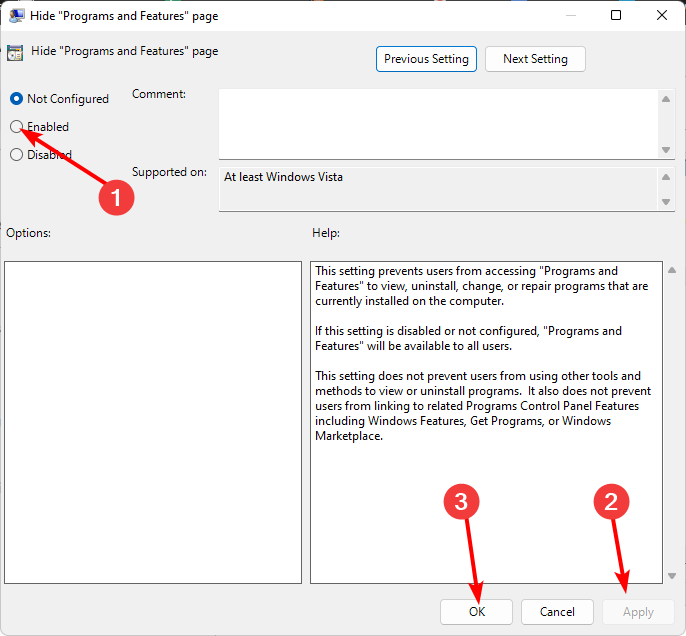
- Да бисте вратили промене, једноставно означите Није конфигурисано поље, а затим кликните Применити и У реду да сачувате промене.
Једини недостатак ове методе је тај што сакрива све ваше инсталиране програме. Као такав, ако наиђете на било какве проблеме са апликацијом, не можете да деинсталирате, промените или поправите програм.
Свако ко покуша да приступи некој од ваших инсталираних апликација биће погођен Администратор вашег система је онемогућио програме и функције порука.
2. Користите уређивач регистра
- Погоди Виндовс + Р тастере за отварање Трцати команда.
- Тип регедит у дијалогу и притисните Ентер да отворите Уредник регистра.

- Ако се појави УАЦ промпт, кликните да да наставите.
- Дођите до следеће локације у зависности од локације ваше циљне апликације:
ХКЕИ_ЛОЦАЛ_МАЦХИНЕ\СОФТВАРЕ\Мицрософт\Виндовс\ЦуррентВерсион\ДеинсталирајилиХКЕИ_ЛОЦАЛ_МАЦХИНЕ\СОФТВАРЕ\Вов6432Ноде\Мицрософт\Виндовс\ЦуррентВерсион\Деинсталирај - Ентер СистемЦомпонент као име нове вредности.
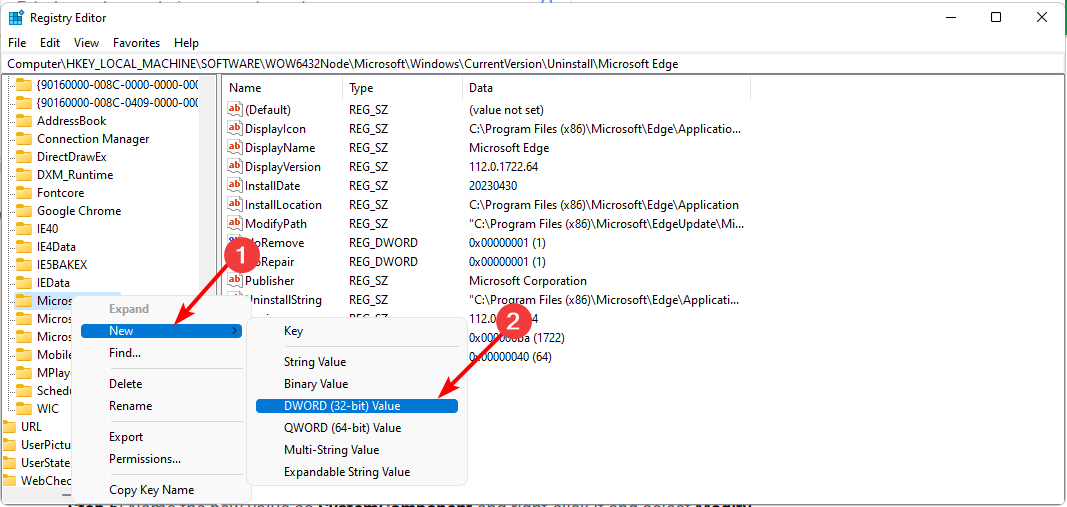
- Двапут кликните на њега и подесите Подаци о вредности као 1.
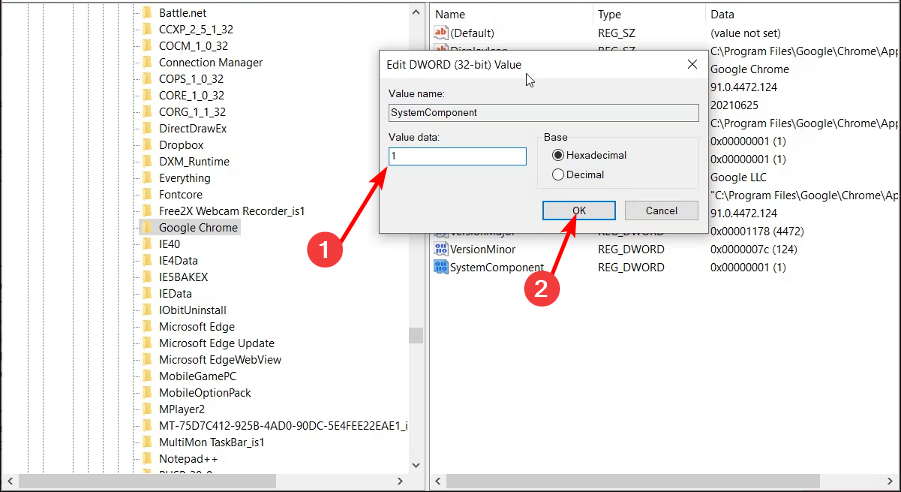
- Сада се вратите на контролну таблу и потврдите да је апликација скривена.
- Да бисте открили апликацију, поновите кораке од 1 до 4 и избришите СистемЦомпонент улазак.
Апликација ће бити скривена само са листе за деинсталирање на контролној табли. Међутим, можете га потражити преко услужног програма за претрагу на траци задатака ако треба да му приступите.
Иако је ово метод који може сакрити појединачне инсталиране апликације, уређивање Регистра је веома ризична ствар. Штавише, скривање многих апликација може бити заморно и лако можете погрешити.
Мора да сте направили резервну копију или креирао тачку враћања пре него што. У супротном, ако нешто крене наопако, резултати би могли бити катастрофални, а ваш рачунар би могао бити нефункционалан.
3. Користите апликације трећих страна
С обзиром на то да уграђене методе за сакривање апликација у Виндовс-у имају своја ограничења, можда ћете желети да размотрите апликације трећих страна. Ове апликације нуде много више функција и имају мање корака од горње две.
Када бирате апликацију која ће обавити овај посао, уверите се да је из Мицрософт продавнице или барем поуздане локације. На пример, тхе Сакриј из апликације за деинсталирање или Јасна уши. На овај начин можете учинити свој рачунар организованијим и чистијим без увоза малвера са ових сајтова.
- Како зауставити враћање просторног звука на Виндовс Сониц
- Временско ограничење екрана Виндовс 11 не ради: 5 начина да то поправите
- Како завршити задатак са траке задатака у оперативном систему Виндовс 11
- Инсталирајте Виндовс на нови ССД без УСБ-а [3 начина]
Неки корисници су такође препоручили сакривање диск партиције где се налазе инсталирани програми. Ипак, ако неко открије да је партиција диска скривена и врати је, апликације ће се такође поново појавити.
На другом месту такође можете сакријте своје иконе на траци задатака ако вам понестаје РАМ-а или желите да очистите екран.
То је све што смо имали за овај чланак. Обавестите нас који желите да сакријете апликације и зашто у одељку за коментаре испод.
Још увек имате проблема? Поправите их овим алатом:
СПОНЗОРИСАНИ
Ако горњи савети нису решили ваш проблем, ваш рачунар може имати дубље проблеме са Виндовс-ом. Препоручујемо преузимање овог алата за поправку рачунара (одлично оцењено на ТрустПилот.цом) да им се лако позабавите. Након инсталације, једноставно кликните на Започни скенирање дугме, а затим притисните на Поправи све.


